품질 손실없이 FLV 비디오 파일을 WMV로 변환하는 방법
FLV 파일은 모든 미디어 플레이어 또는 모바일 장치에서 지원되지 않습니다. 그래서, 당신은 당신의 FLV 파일을 WMV로 형식 또는 비디오 플레이어와 호환되는 다른 형식. 새로운 문제는 데스크탑이나 온라인에서 작업을 수행하려면 적절한 도구가 필요하다는 것입니다. 인터넷에서 찾기 위해 시간을 낭비하지 마십시오. 이 데모는 프로젝트를 쉽게 계속할 수 있도록 FLV 비디오를 WMV로 변환하는 방법을 알려줍니다.
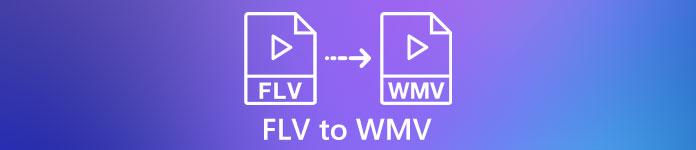
파트 1 : FLV를 무료로 WMV로 변환하는 2 가지 쉬운 방법
방법 1 : 무료 FLV 변환기를 사용하여 FLV를 WMV로 변환
FVC 무료 FLV 변환기 FLV 파일을 WMV로 변환하는 강력한 방법입니다. 결제 나 워터 마크가 필요하지 않지만 전문 소프트웨어와 유사한 다양한 기능을 찾을 수 있습니다. 더 중요한 것은 사용이 매우 쉽고 기술적 인 기술이 필요하지 않다는 것입니다.
최고의 FLV 변환기의 주요 기능
- 1. 한 번의 클릭으로 FLV 비디오를 다른 형식으로 변환합니다.
- 2. 동시에 여러 FLV 비디오 파일을 일괄 처리합니다.
- 3. 다양한 멀티미디어 형식을 지원합니다.
무료 다운로드Windows 7 이상안전한 다운로드
무료 다운로드MacOS 10.7 이상안전한 다운로드
무료로 FLV를 WMV로 변환하는 방법
1 단계: FLV 가져 오기
최고의 무료 FLV 비디오 변환기를 다운로드하여 설치 한 다음 실행하십시오. 비디오 변환기는 Windows 10/8/7 및 Mac OS X와 호환됩니다. 파일 추가) 메뉴를 클릭하고 변환하려는 모든 FLV 파일을 추가합니다. 소프트웨어는 다중 스레드를 사용하여 비디오를 일괄 처리합니다.

2 단계: WMV를 출력 형식으로 설정
비디오로드 후 하단 영역을 찾아 클릭하고 확장합니다. 출력 형식 드롭 다운 목록. 로 이동 일반 비디오 탭을 선택하고 WMV. 에서 검색하여 출력 형식을 빠르게 찾을 수 있습니다. 프로필 검색 상자.
비디오를 편집하려면 편집하다 상단 리본의 버튼을 클릭하고 비디오 편집기 창을 엽니 다.

3 단계 : FLV에서 WMV로 변환
클릭 폴더 열기 버튼을 누르고 대상 폴더를 출력 폴더 들. 마지막으로 변하게 하다 버튼을 눌러 FLV를 AVI로 변환합니다. 연구에 따르면 수십 개의 FLV 파일을 변환하는 데 몇 분 밖에 걸리지 않습니다.

방법 2 : VLC를 사용하여 FLV를 WMV로 변환하는 방법
많은 사람들이 오픈 소스 비디오 변환기를 선호합니다. 예를 들어 VLC는 비디오 플레이어 일뿐만 아니라 FLV를 WMV로 무료로 변환 할 수 있습니다. 그러나 많은 사용자가 VLC를 사용하기 어렵다고 불평했습니다. 따라서 아래에 기본 가이드를 게시합니다.
1 단계: 무료 FLV to WMV 변환기를 실행합니다. 한 푼도 지불하지 않고 공식 웹 사이트에서 설치할 수 있습니다.
2 단계: 로 이동 미디어 메뉴 및 선택 변환 / 저장 PC에서. Mac에서 VLC를 사용하는 경우 변환 / 스트리밍 ~로부터 파일 메뉴.
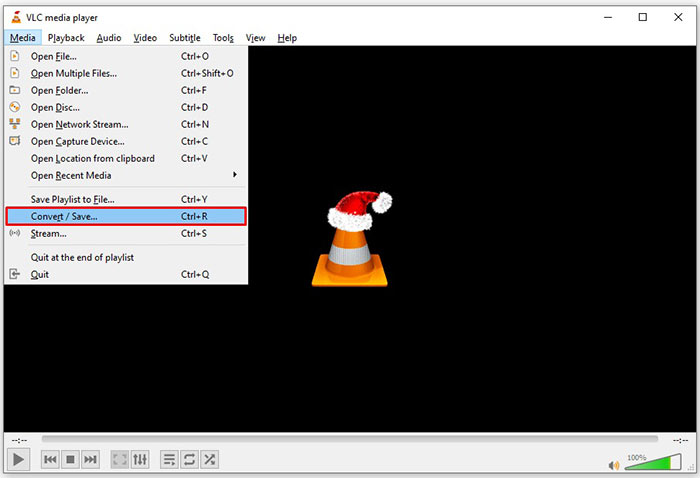
3 단계: 클릭 더하다 버튼을 클릭하여 변환 할 FLV 파일을 추가합니다. Mac의 경우 오픈 미디어 버튼을 클릭하여 FLV 비디오를 가져옵니다.
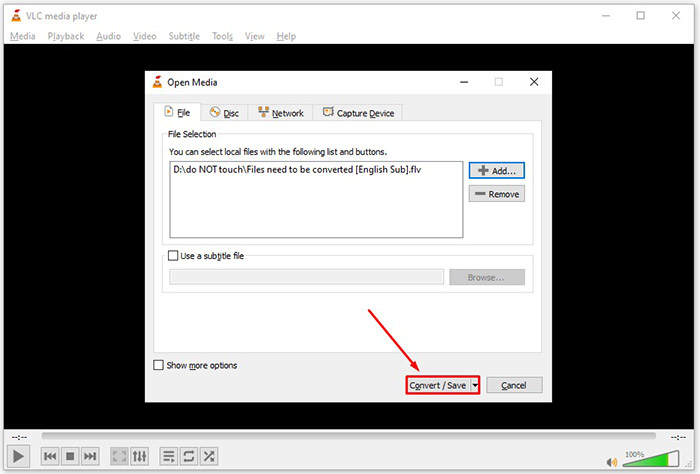
4 단계: 눌러 변환 / 저장 버튼을 누르면 다음 창으로 이동합니다. Mac에서는 아래로 스크롤하여 프로필 선택 부분.
5 단계: 기본적으로 VLC는 WMV 출력을 지원하지 않지만 수동으로 추가 할 수 있습니다. 클릭 프로필 편집 PC의 버튼 또는 커스터마이즈 Mac에서 버튼을 눌러 프로필 에디션 대화.
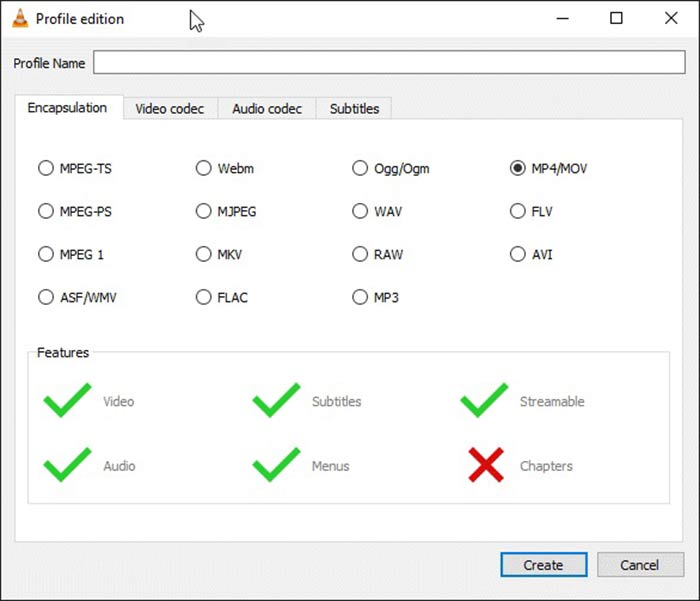
6 단계 : 쓰다 WMV 에 프로필 이름 상자를 선택하고 ASF / WMV. 딸깍 하는 소리 창조하다 버튼을 누르고 대화 상자를 닫습니다. 그런 다음 프로필 드롭 다운 목록을 선택하고 WMV.
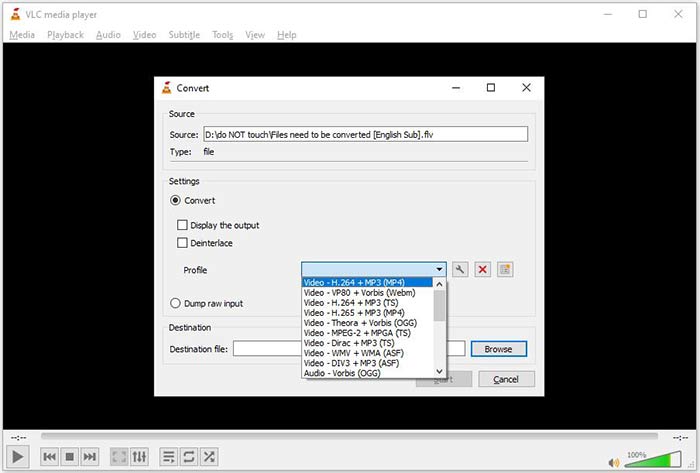
7 단계 : 클릭 검색 버튼을 클릭하고 출력 WMV 파일을 저장할 특정 디렉토리를 선택합니다. 마지막으로 스타트 버튼을 눌러 FLV를 WMV로 즉시 변환합니다. 비디오 파일을 변환하는 데 시간이 오래 걸리므로 인내심을 가져야합니다.
2 부 : FLV를 WMV 온라인으로 변환하는 방법
소프트웨어 설치를 좋아하지 않는 사람들에게 웹 앱은 다양한 작업을 수행 할 수있는 휴대용 대체 솔루션입니다. FVC 무료 온라인 비디오 컨버터예를 들어,을 사용하면 온라인에서 FLV 파일을 WMV 형식으로 무료로 변환 할 수 있습니다. 다른 웹 앱과 달리 고급 기술을 활용하여 파일 크기 제한없이 온라인으로 비디오를 변환합니다.
1 단계: 열다 https://www.free-videoconverter.net/free-online-video-converter/ FLV를 WMV로 변환해야 할 때 브라우저에서. 클릭 변환 할 파일 추가 버튼을 다운로드하고 런처를 설치하십시오.

2 단계: 설치가 완료되면 런처가 나타납니다. 클릭 파일 추가 버튼을 클릭 한 다음 변환하려는 FLV 파일을 업로드합니다.
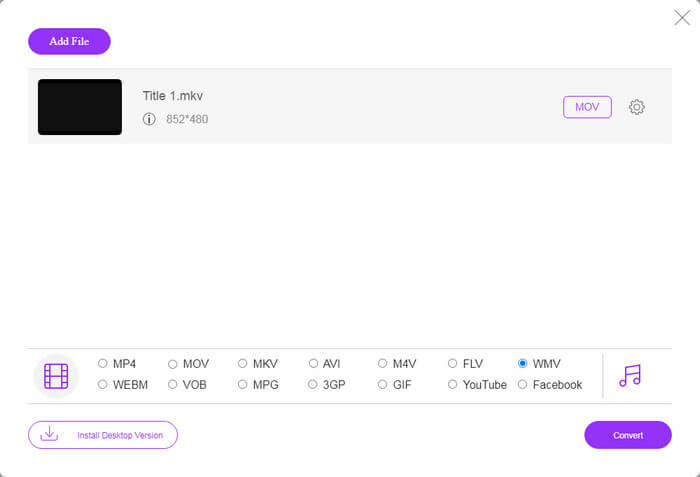
3 단계 : 다음으로 WMV 하단의 옵션을 클릭하고 변하게 하다 단추. 변환을 완료하는 데 시간이 걸립니다. 그런 다음 출력 파일을 하드 드라이브에 다운로드합니다.
놓치지 마세요 :
파트 3 : FLV에서 WMV 로의 FAQ
Windows 10에서 FLV를 WMV로 변환 할 수 있습니까?
Windows 10에는 비디오 파일을 변환 할 수있는 기본 제공 기능이 없습니다. 작업을 수행하려면 PC에 설치된 비디오 변환기 프로그램 또는 앱도 필요합니다.
Windows Media Player에서 FLV가 재생되지 않는 이유는 무엇입니까?
아시다시피 FLV는 인터넷을 통해 비디오를 제공하는 데 인기를 얻은 형식입니다. 그러나 FLV는 Windows Media Player에서 지원되지 않습니다. 여기에는 다른 미디어 플레이어를 사용하거나 코덱 패키지를 WMP에 설치하는 두 가지 옵션이 있습니다.
온라인에서 FLV를 WMV로 변환하는 것이 안전한가요?
이 질문에 답하기는 어렵습니다. 대부분의 웹 비디오 변환기는 변환 후 비디오를 삭제하겠다고 약속하지만 일부는 파일을 다른 사람에게 보낼 수 있습니다. 따라서 FVC Free Online Video Converter와 같은 신뢰할 수있는 도구를 사용해야합니다.
결론
이 가이드에서는 데스크톱 및 온라인에서 FLV를 WMV로 변환하는 세 가지 방법을 공유했습니다. 그러한 필요가있을 때 우리의 구체적인 가이드를 따라 작업을 쉽게 완료 할 수 있습니다. 예를 들어 FVC Free FLV Converter는 무료 일뿐만 아니라 품질을 손상시키지 않고 비디오 파일을 변환 할 수도 있습니다. 다른 문제가 발생하면이 게시물 아래에 메시지를 남겨 저희에게 연락을 환영합니다.



 비디오 컨버터 궁극
비디오 컨버터 궁극 스크린 레코더
스크린 레코더








